
![Oups! AppLock utilise un modÃĻle de clÃĐ de volume pour empÊcher l'accÃĻs aux applications [Android] Oups! AppLock utilise un modÃĻle de clÃĐ de volume pour empÊcher l'accÃĻs aux applications [Android]](http://beogradionica.com/img/android-2014/oops.png)
Android Lollipop, quand il sort enfin pour les masses, a une fonctionnalitÃĐ trÃĻs intÃĐressante et exceptionnellement utile qui vous permet de crÃĐer des comptes invitÃĐs sur votre tÃĐlÃĐphone. Ce compte invitÃĐ a un accÃĻs restreint et est un excellent moyen de remettre votre appareil à un enfant ou un ami sans craindre de fouiner ou de supprimer quelque chose d'important. Jusqu'à ce que cela se produise, et cela pourrait prendre beaucoup de temps avant que cela ne se produise pour certains appareils, nous continuerons à protÃĐger nos objets personnels d'une autre maniÃĻre. Oups! AppLock est une application Android gratuite qui verrouille les applications que vous sÃĐlectionnez. La clÃĐ pour dÃĐverrouiller les applications et y accÃĐder est ce qui le distingue. Là oÃđ normalement, les utilisateurs manipuleraient des touches ou tapotaient sur l'ÃĐcran, les codes ou les motifs, cette application se dÃĐverrouille à partir des touches de volume.
Lancez l'application et lisez les instructions simples affichÃĐes au premier lancement. Appuyez sur Compris pour continuer et vous serez redirigÃĐ vers les paramÃĻtres de l'application oÃđ vous devez l'activer. Par mesure de sÃĐcuritÃĐ supplÃĐmentaire, vous pouvez demander à l'application de verrouiller les applications lorsque l'ÃĐcran s'ÃĐteint. C'est ÃĐgalement là que vous pouvez changer le modÃĻle de clÃĐ de dÃĐverrouillage. Par dÃĐfaut, appuyez trois fois sur le bouton d'augmentation du volume pour dÃĐverrouiller Oups! AppLock et toutes les applications qui ont ÃĐtÃĐ verrouillÃĐes.
Si quelqu'un appuie sur Oops! AppLock, il apparaÃŪtra comme une application de prise de notes (bien que le nom ne soit pas camouflÃĐ) et ne reviendra à son ÃĐtat actuel qu'aprÃĻs avoir entrÃĐ la clÃĐ du code d'accÃĻs.


Pour verrouiller les applications, faites-les glisser vers la gauche dans la liste dÃĐverrouillÃĐe. ils seront ajoutÃĐs à la liste verrouillÃĐe. Passez à la liste VerrouillÃĐ, puis balayez vers le bas pour le mettre à jour. Lorsque vous essayez d'accÃĐder à l'une des applications verrouillÃĐes, vous arrivez aussi loin que l'ÃĐcran d'atterrissage, puis vous ne pouvez rien toucher ou passer à d'autres ÃĐcrans de cette application, sauf si vous entrez le code d'accÃĻs.



Comment configurer la prioritÃĐ de connexion WiFi dans Android
Les smartphones et les ordinateurs de bureau ne sont pas toujours prÃĐcis quand il s'agit de choisir la meilleure connexion. Votre PC ou votre smartphone se connectera à un rÃĐseau uniquement en fonction de la puissance de son signal. Ce n'est pas la meilleure approche car d'autres facteurs tels que la stabilitÃĐ et la vitesse sont importants lors de la connexion à un rÃĐseau.
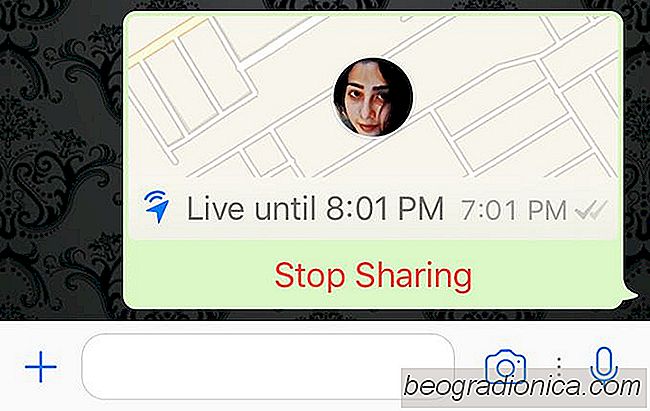
Comment partager votre emplacement en direct sur Whatsapp
Partager votre position en direct est une fonctionnalitÃĐ que les applications ont ajoutÃĐ toute l'annÃĐe. Facebook Messenger l'a ajoutÃĐ il y a quelque temps et Google Maps a suivi peu de temps aprÃĻs. Whatspp est la derniÃĻre application à ajouter le partage de localisation en direct. Il suit la pratique standard que Google Maps et Facebook Messenger font; vous pouvez choisir un fil de conversation unique ou en groupe et partager votre position en direct sur Whatsapp avec eux pendant un certain nombre d'heures.